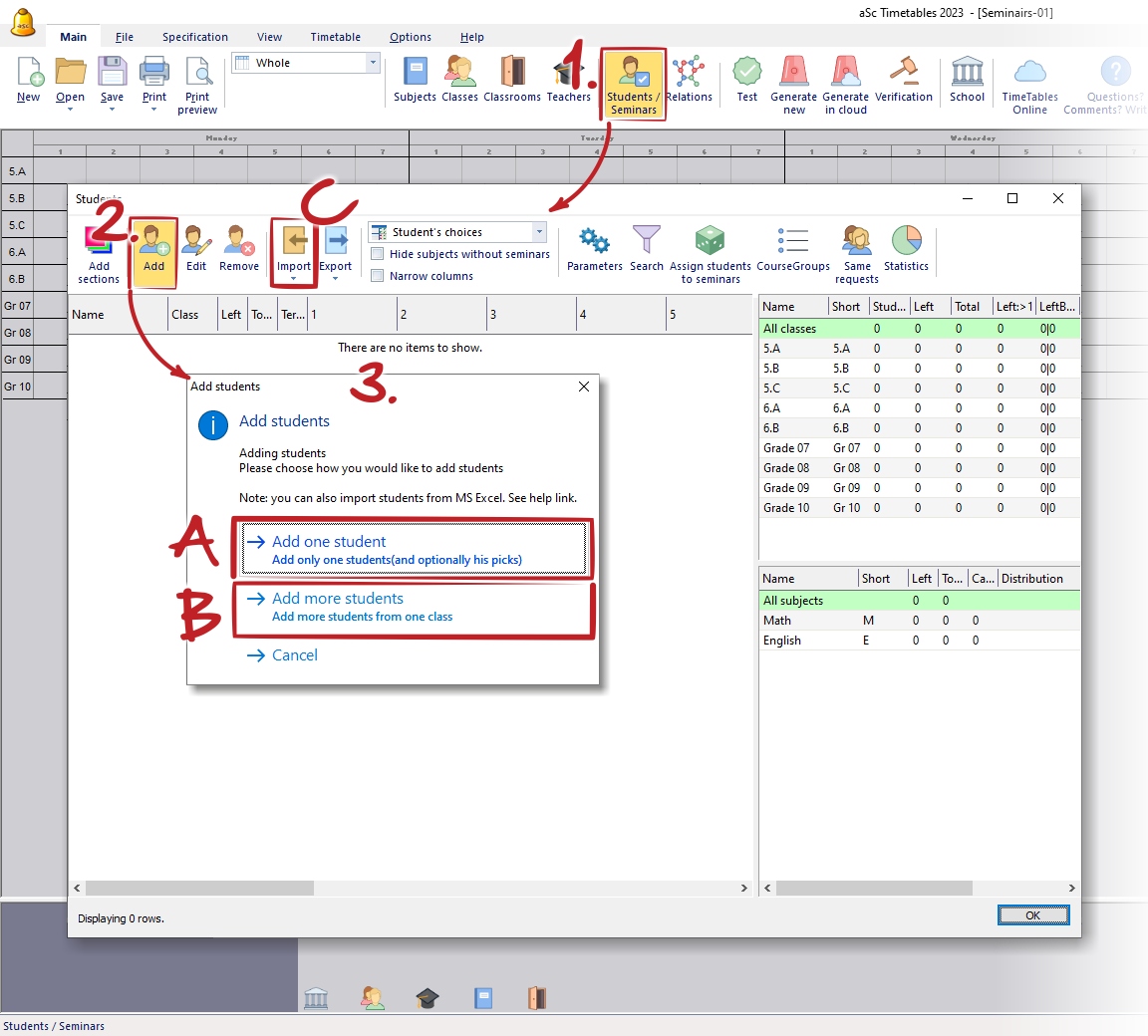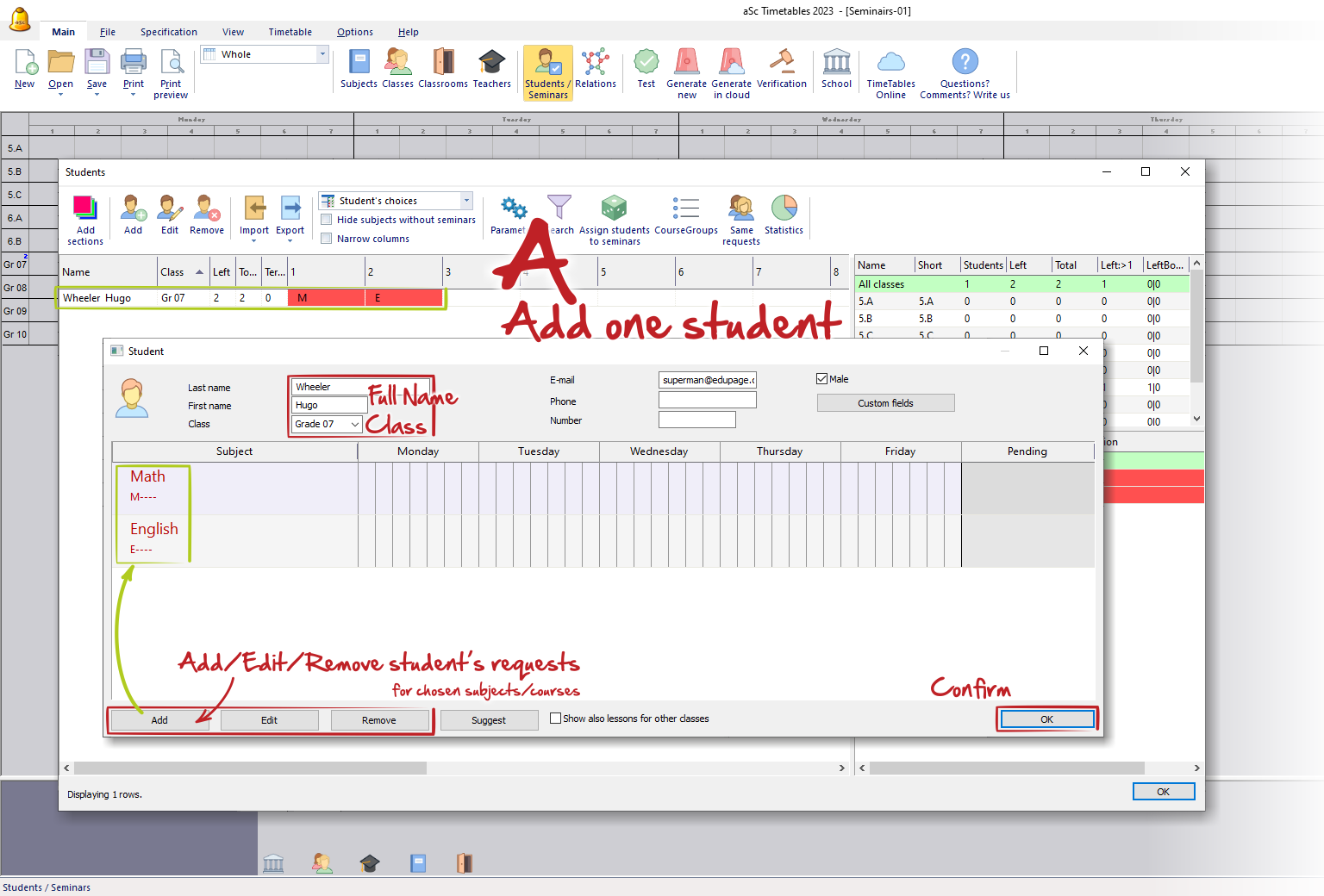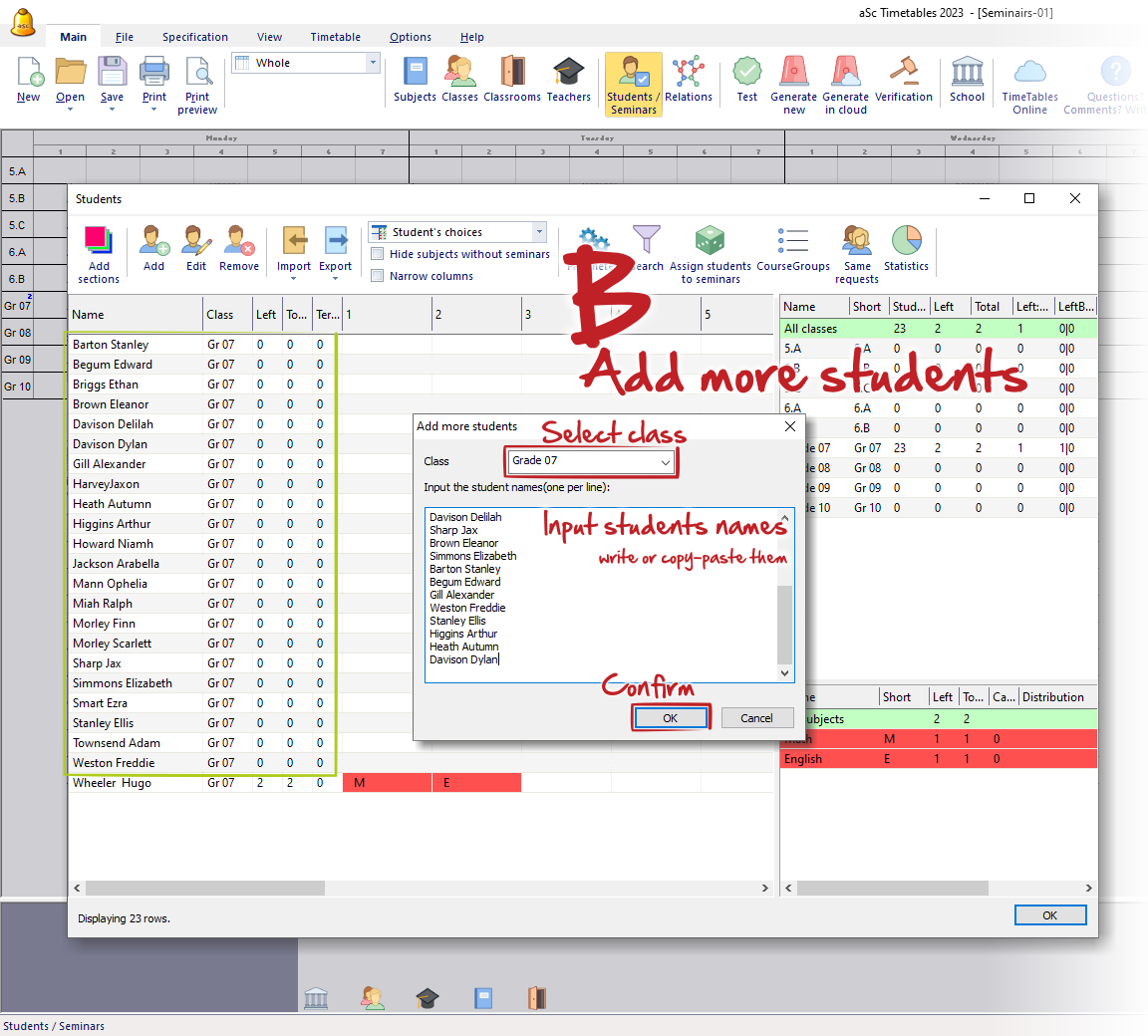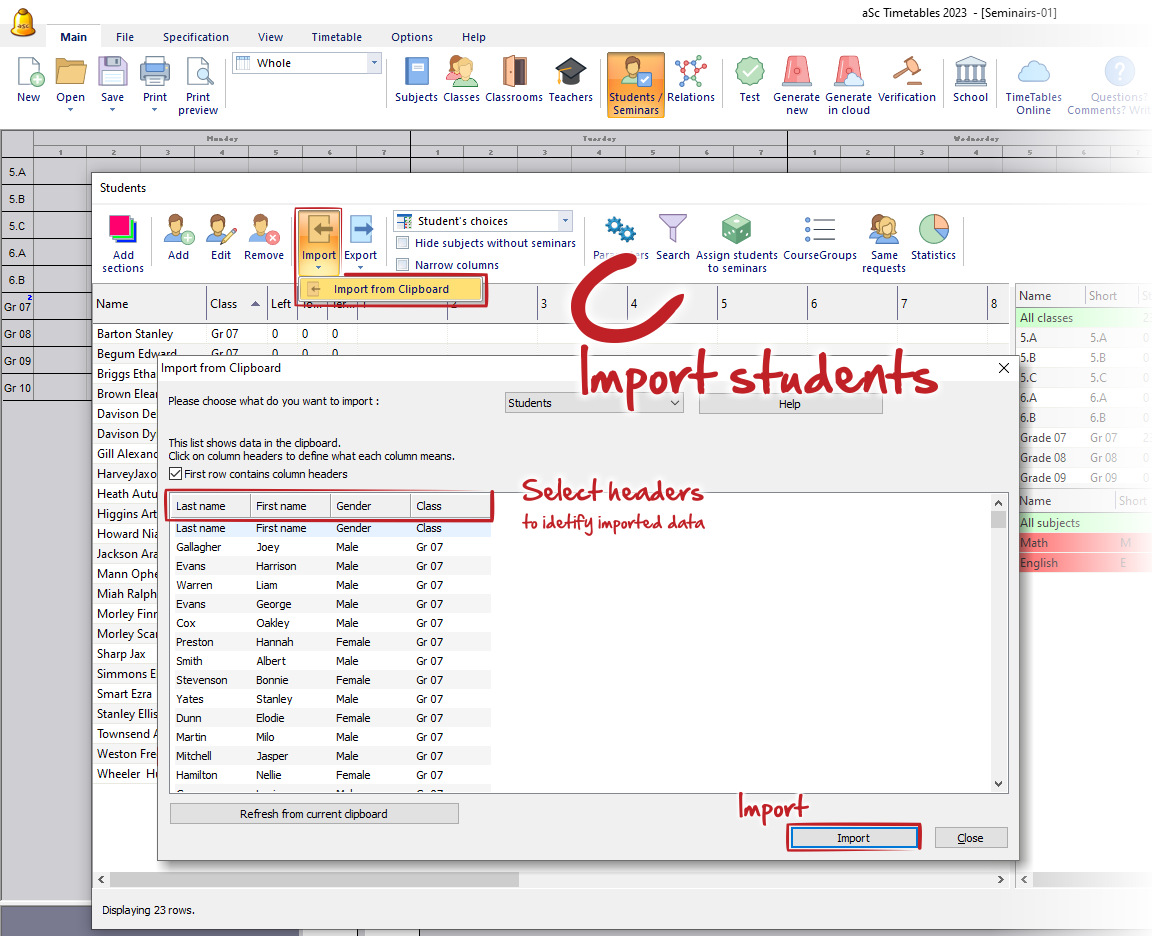Ako zadať študentov do rozvrhu
Študentov do rozvrhu zadávajte len vtedy, ak ich naozaj potrebujete pre tvorbu rozvrhu alebo ak váš rozvrh vychádza z výberu predmetov študentov (napr. maturitné semináre).
Ak s výberom predmetov nepracujete, vtedy to nie je nutné – a v takom prípade úplne postačí bežná štruktúra trieda – delenie – skupina.
Pozrite: How to input Options - each student needs to select one course from Options1 and one from Options2
Predtým, než začnete pridávať študentov, majte vytvorené triedy, pretože každý študent musí byť zaradený presne do jednej z nich. Bez toho ich nebude možné pridať.
Pozrite: Čo sú triedy (ročníky)?
Študentov pridávate cez menu Študenti/Seminár – Pridať. Po otvorení sa zobrazí dialóg s dvoma možnosťami.
A. Pridať jedného študenta
Túto možnosť využite, ak potrebujete doplniť len jednotlivca.
Po výbere sa otvorí dialóg Študent, kde zadáte celé meno (Priezvisko, Meno), vyberiete triedu alebo ročník (ktorú ste už vytvorili), a voliteľne doplníte e-mail či telefón.
Ak chcete, môžete tu rovno pridať aj všetky predmety, ktoré si študent zvolil.
Tip: Tento spôsob je praktický, ak študent mení triedu, pribudol počas roka alebo má individuálny rozvrh.
B. Pridať viac študentov naraz
Ak zakladáte novú triedu alebo pridávate celý zoznam, je rýchlejšie použiť túto možnosť.
Najskôr vyberiete triedu a potom zadáte mená všetkých študentov (jeden riadok = jeden študent).
Poradie Priezvisko/Meno sa riadi nastavením: Konfigurácia formátu mena (Krstné meno / Priezvisko)
Odporúčanie: Tento spôsob je najefektívnejší na začiatku školského roka, keď importujete celé triedy. Predmety môžete pridať hromadne neskôr.
C. Import
Ak máte údaje o študentoch už pripravené (napr. v Exceli), použite funkciu „Import“.
Je to najrýchlejší spôsob, ako nahrať väčšie množstvo dát.
Podrobnosti nájdete v týchto článkoch:
Import students' course(seminar) selections from clipboard(Excel) - Method 1
Import žiakov pre semináre z MS Excelu
Po pridaní alebo importe sa zobrazí zoznam všetkých nových študentov.
Zoznam môžete zoradiť podľa ktoréhokoľvek stĺpca kliknutím na jeho hlavičku.
Ak potrebujete zoradiť podľa viacerých stĺpcov (napr. trieda → meno), podržte kláves Shift a kliknite na ďalší stĺpec.
Tip: Takto si viete rýchlo skontrolovať, či sú všetci študenti správne zaradení do tried.
Pozrite tiež:
Ako zadať študentské voľby na semináre
Ako vytvoriť seminárové skupiny pre voliteľné predmety
How to generate timetable with students
The student’s timetable view
Pending students view

 English
English  Deutsch
Deutsch  España
España  Francais
Francais  Polish
Polish  Russian
Russian  Čeština
Čeština  Greek
Greek  Lithuania
Lithuania  Romanian
Romanian  Arabic
Arabic  Português
Português  Indonesian
Indonesian  Croatian
Croatian  Serbia
Serbia  Farsi
Farsi  Hebrew
Hebrew  Mongolian
Mongolian  Bulgarian
Bulgarian  Georgia
Georgia  Azerbaijani
Azerbaijani  Thai
Thai  Turkish
Turkish  Magyar
Magyar